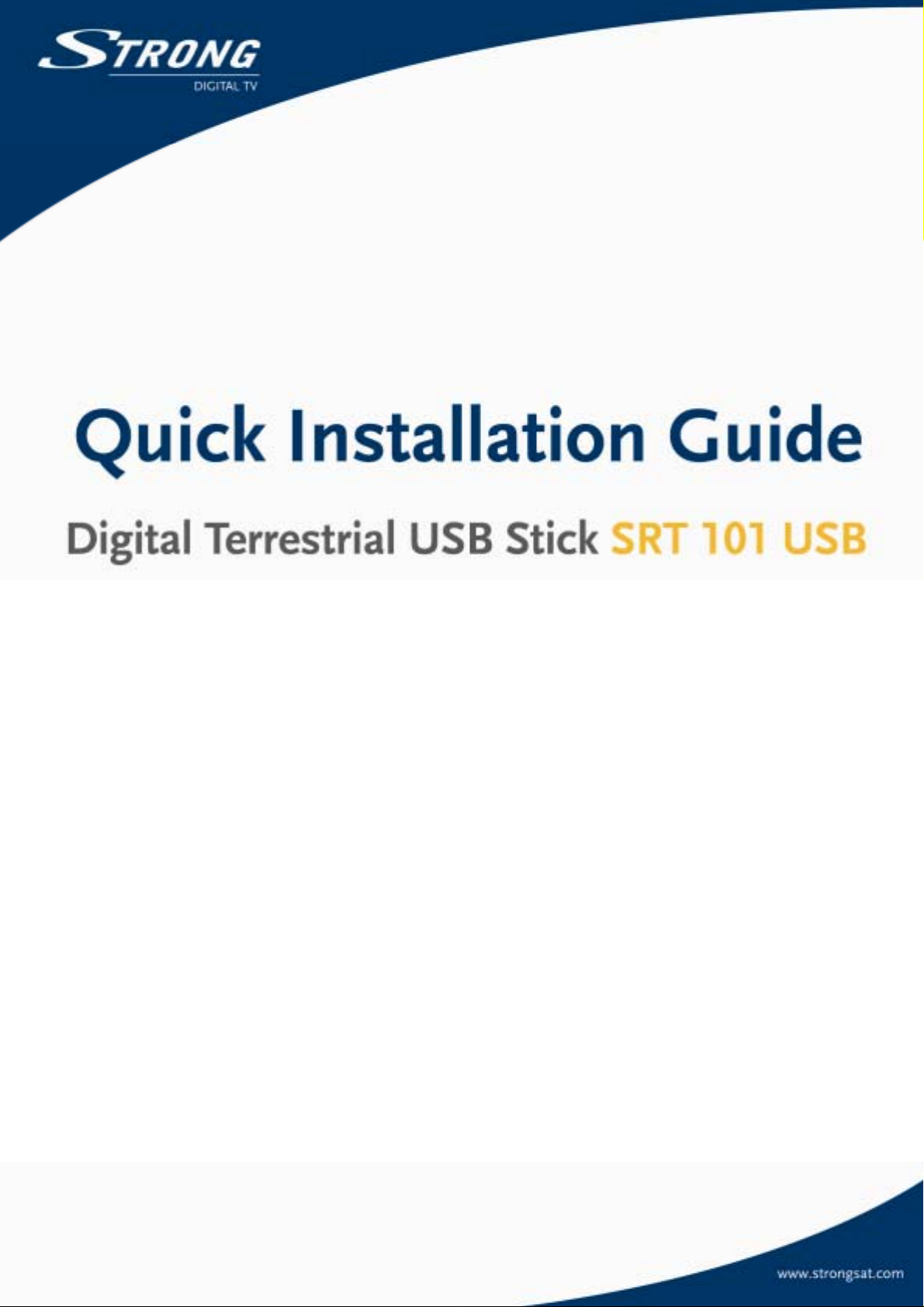
DVB-T PenType USB-Empfänger
Kurzanleitung
1
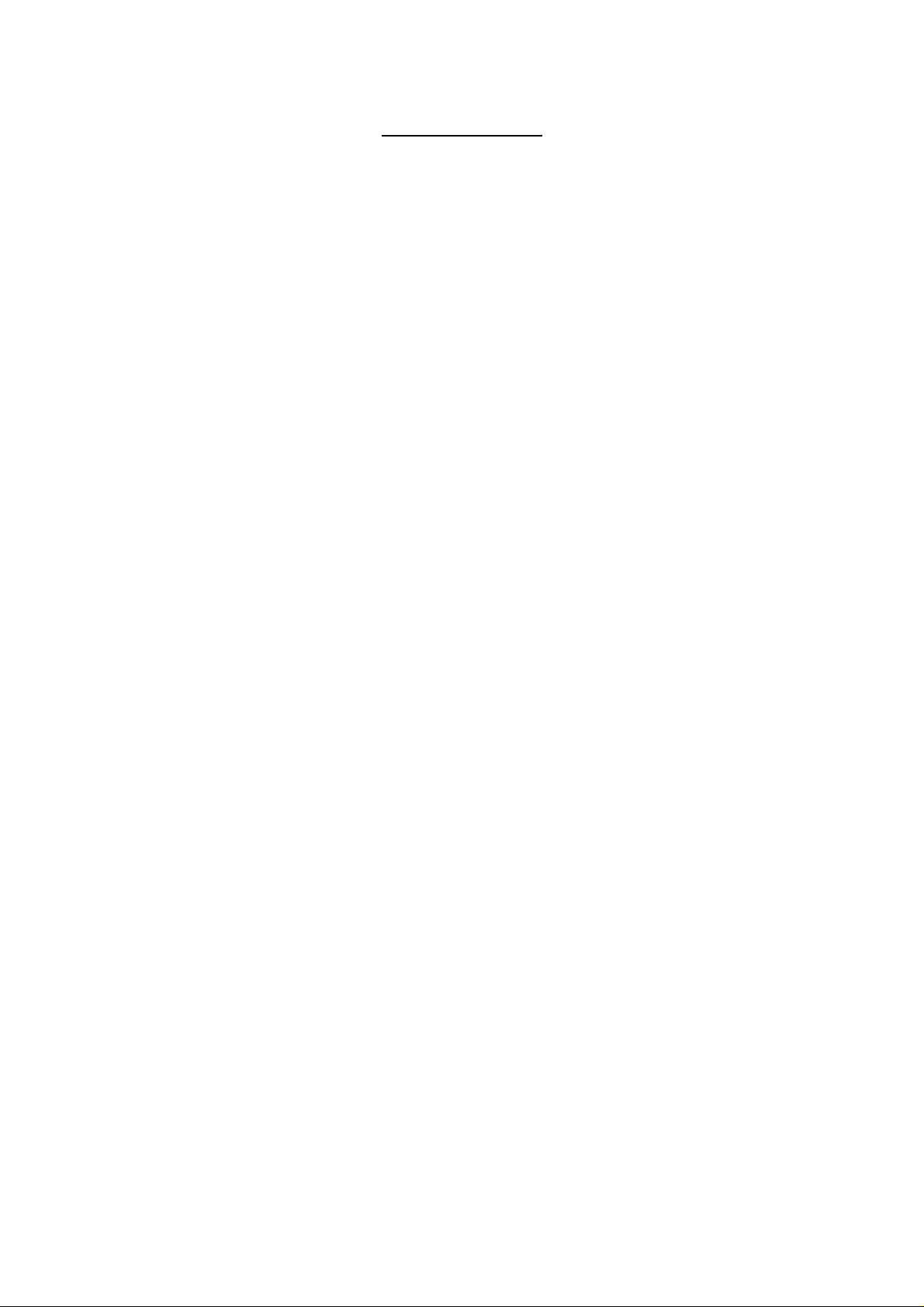
Inhaltsverzeichnis
A. Einführung............................................................................................................3
B. Systemvoraussetzungen.......................................................................................3
C. TV-Player-Software und Gerätetreiber installieren .........................................4
D. Anschluß des Gerätes ........................................................................................12
E. Gerätetreiber deinstallieren..............................................................................14
F. Kanäle Scannen..................................................................................................15
G. Fernbedienungsfunktion...................................................................................19
H. Tastenkürzel .......................................................................................................23
I. So verwenden Sie die Online-Hilfe...................................................................24
Anhang A: Software-Update.....................................................................................26
2
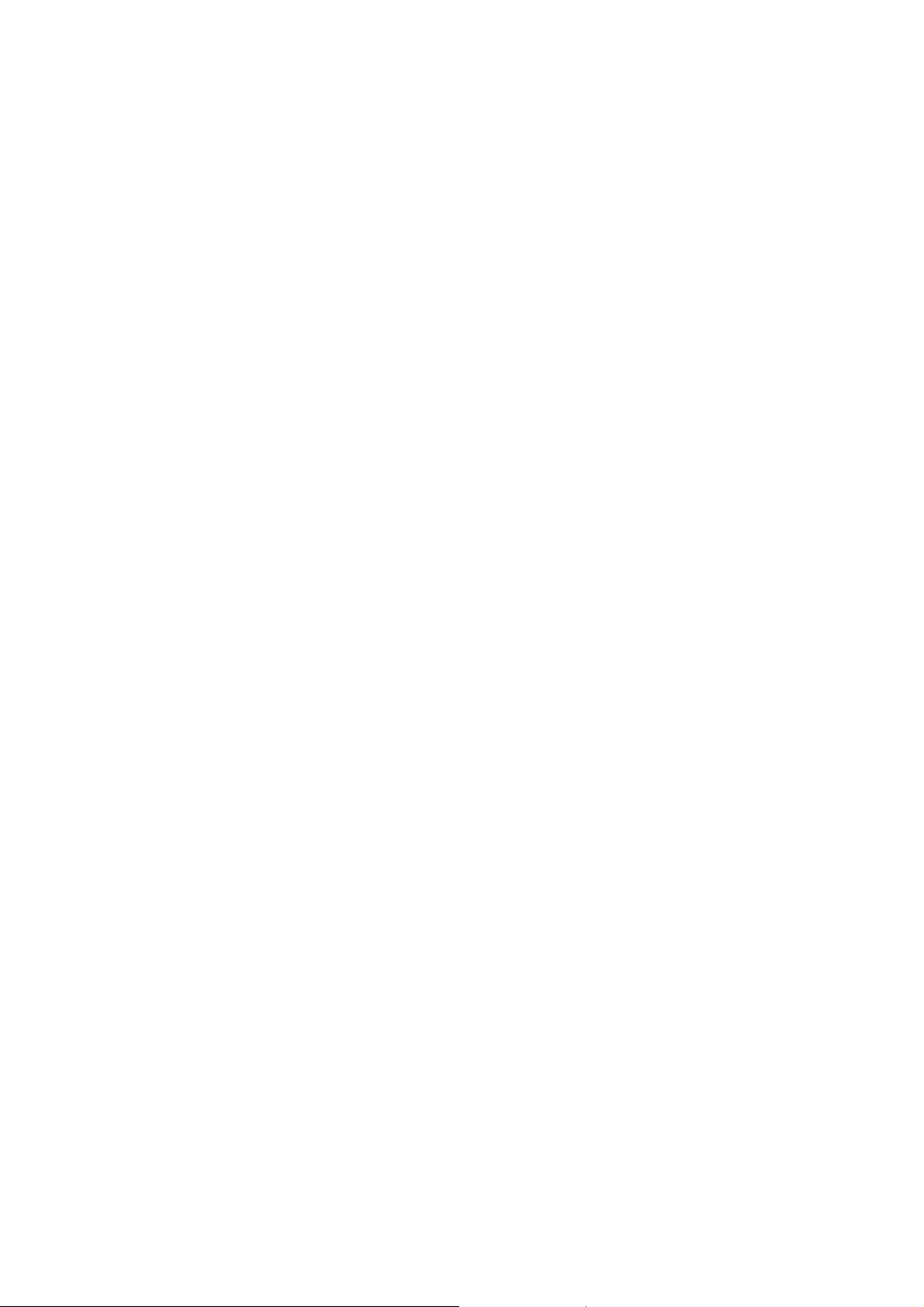
A. Einführung
Der DVB-T PenType USB-Empfänger ist mit dem DVB-T-Protokoll für die Anwendung mit dem
Desktop-PC oder Laptop-PC vollständig kompatibel. Das kompakte Design mit der hohen
Geschwindigkeit der USB2.0-Schnittstelle ermöglicht es, dass Sie die digitalen TV-Programme
überall genießen können!
Es ist ebenfalls ein digitaler Videorekorder, mit dem Sie Ihre bevorzugten DVB TV-Programme
entweder in Echtzeit oder nach eingestellter Zeit auf Ihre Festplatte aufzeichnen können. Die
schnelle Installation und Einstellung ermöglicht eine einfache Bedienung. Er ermöglicht einen
sofortigen persönlichen Zugang zu einer Vielzahl von Funktionen, wie z. B. automatische
Kanalabtastung, Teletext, elektronischer Programmführer, Favoritenliste usw. Und dennoch
wird keine zusätzliche Stromversorgungsquelle benöt igt.
B. Systemvoraussetzungen
IBM-kompatibles Computer-Betriebssystem:
! Microsoft Windows 2000 (SP4)/ XP (SP1) oder neuere Version
! P4 1,7 GHz oder besserer Prozessor
! 512MB DDR RAM empfohlen
! Microsoft DirectX 9 oder neuere Version
! 32MB Videospeicher mit Unterstützung für DirectX 3D empfohlen
! Zeitversetzte Wiedergabe und MPEG-2 Aufnahme erfordern einen P4 2,0 GHz Prozessor
(bzw. einen besseren od er vergleichbaren Prozessor)
! USB 2.0-Anschluss
! 200 MB freier Speicherplatz auf Festplatte für Treiber- und Software-Installation
erforderlich
3
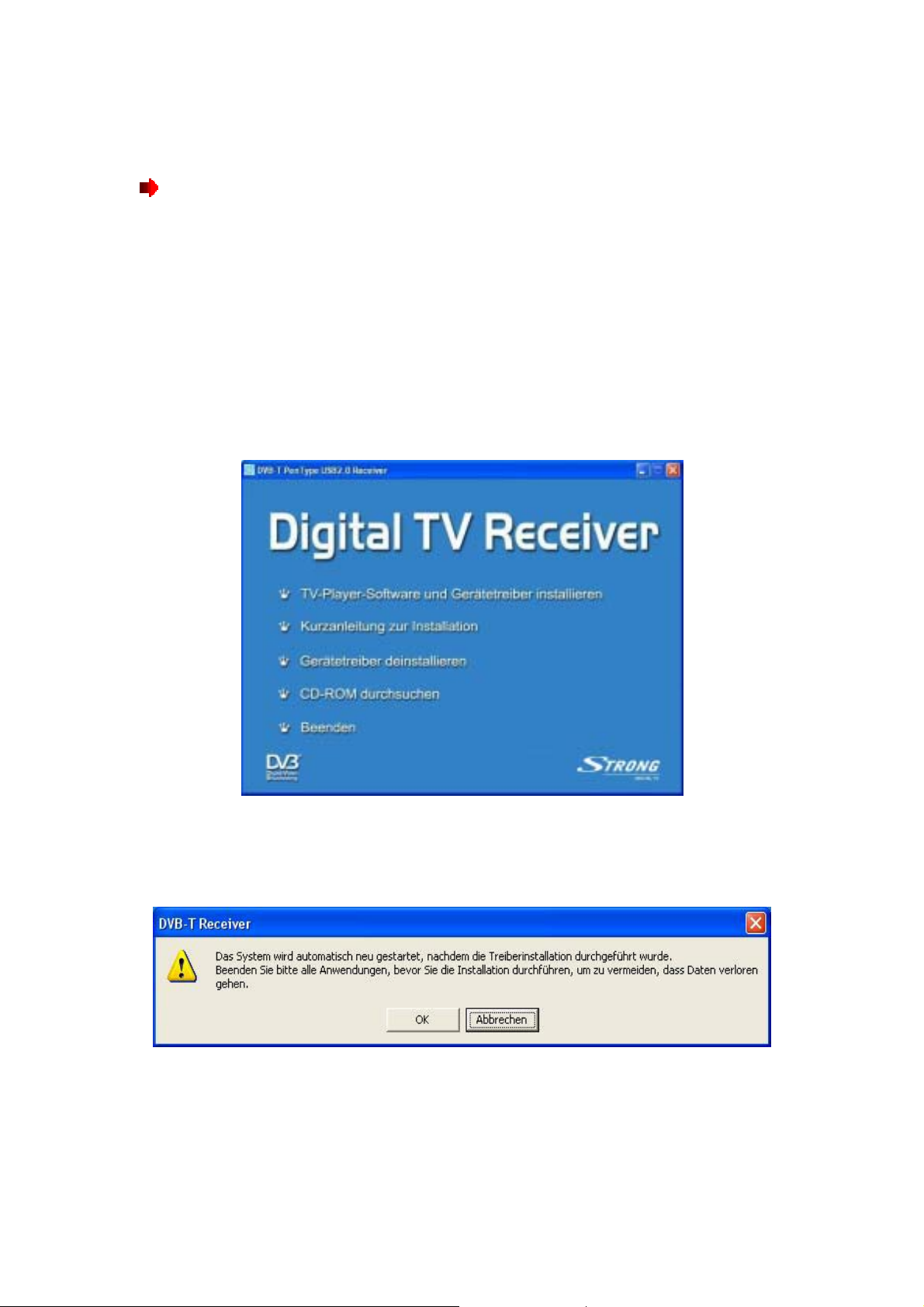
C. TV-Player-Software und Gerätetreiber installieren
Wichtiger Hinweis!!
Schließen Sie den SRT 101 USB an Ihren Laptop oder Computer erst NACH der
Software-Installation an.
Bitte schließen Sie alle laufenden Anwendungen vor der Installation.
1. Legen Sie die Software-CD in Ihr CD-ROM-Laufwerk ein. Das Installationsfenster startet
automatisch. Drücken Sie unten im Menü auf “TV-Player-Software und Gerätetreiber
installieren“.
2. Es erscheint eine Warnmeldung. Klicken Sie auf "OK", um mit der Installation zu beginnen.
Klicken Sie auf "Abbrechen", um den Vorgang zu beenden.( Beenden Sie bitte alle
ausgeführten Anwendungen, bevor Sie die Installation durchführen)
4
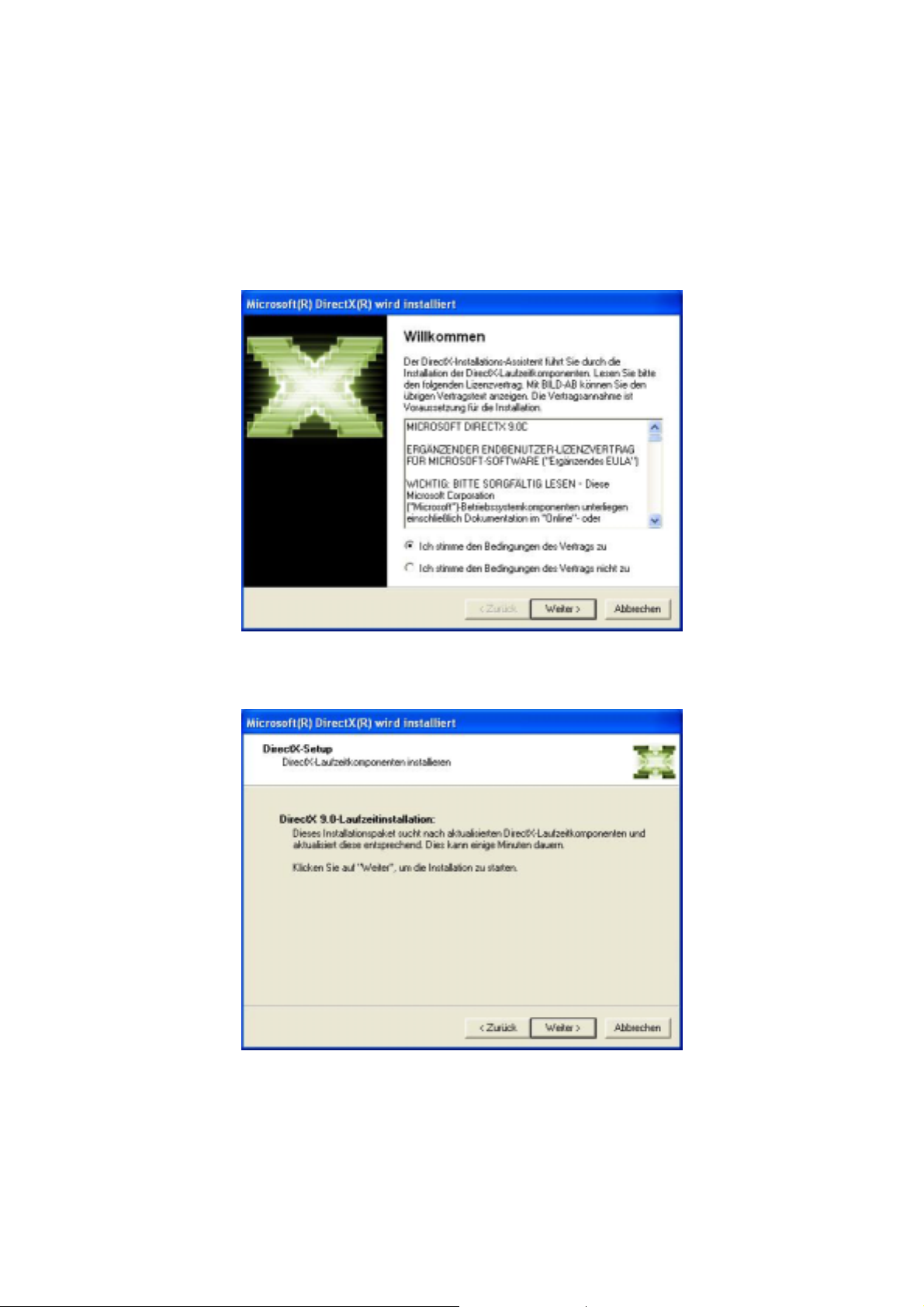
3. Lesen Sie den Lizenzvertrag durch und wählen Sie danach “Ich stimme den
Bedingungen des V ertrags zu”. Klicken Sie auf “Weiter“, um mit der Installation von
Microsoft DirectX9.0c zu beginnen.
Hinweis: Wenn Sie Windows XP SP2 verwenden, ist Microsoft DirctX9.0c vorinstalliert. Gehen
Sie bitte zu Schritt 6.
4. Zum Fortsetzen auf “Weiter” klicken.
5
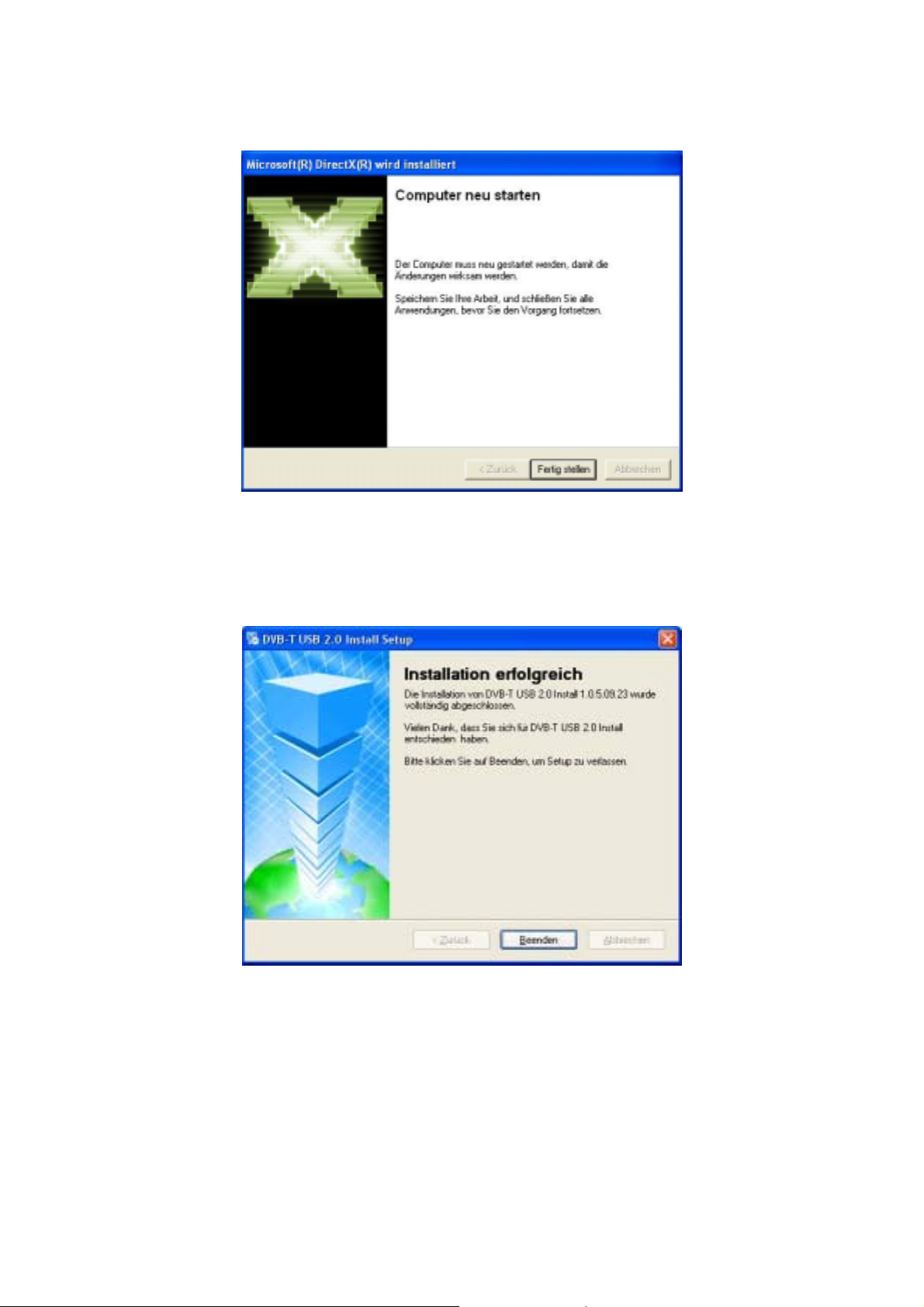
5. Klicken Sie auf “Beenden“ und das System startet automatisch neu.
6. Der Treiber wird nach dem Neust art des Systems automatisch auf Ihren Computer installiert.
Klicken Sie bitte auf “Fertig stellen“, um mit der Installation der TV-Player-Software zu
beginnen.
6
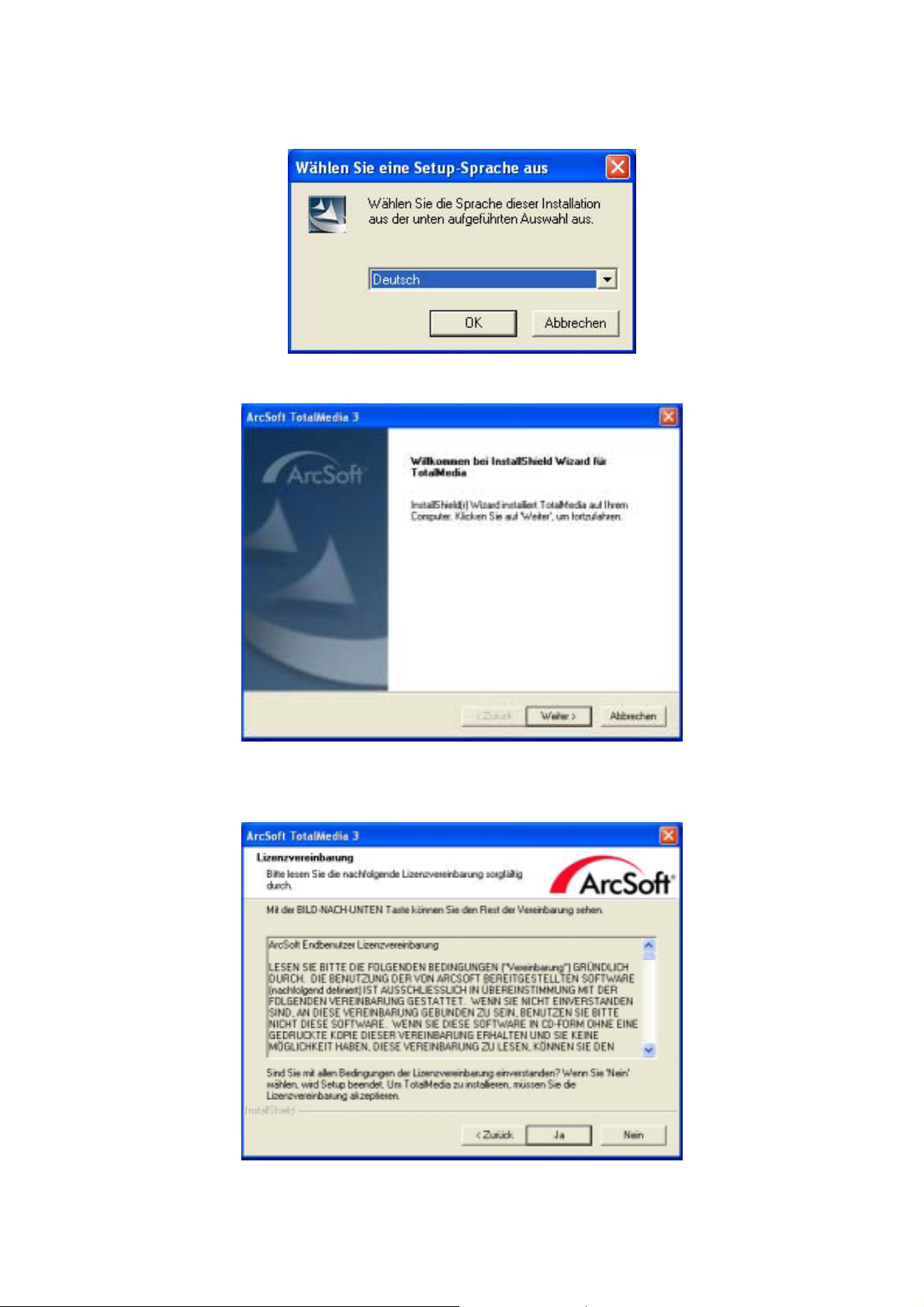
7. Wählen Sie die Sprache und klicken Sie auf “OK“, um fortzufahren.
8. Zum Fortsetzen auf “Weiter” klicken.
9. Bitte lesen Sie die Lizenz-Vereinba run g vorsichtig, dann klicken Sie "Ja" um fortzufahren
7
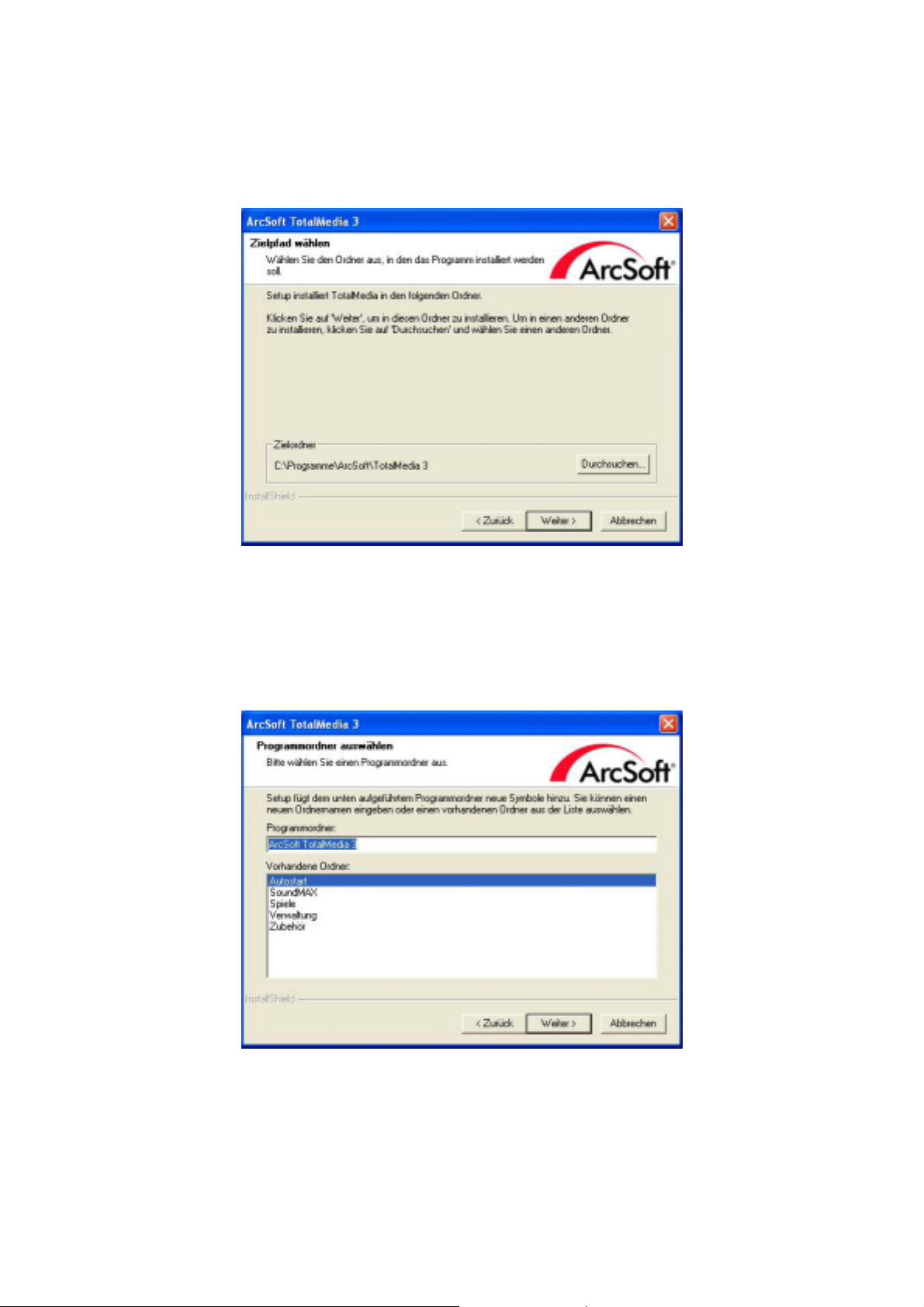
10. Die Anwendung wird standardmäßig im Ordner C:\Programme\ArcSoft\TotalMedia 3
gespeichert. Sie können dies ändern, indem Sie auf “Durchsuchen“ drücken und
auswählen, wo Sie die Anwendung speichern möchten.
11. Die standardmäßige Ordnername für die Verknüpfung zur Anwendung ist ArcSoft
TotalMedia 3. Sie können ihn ändern, indem Sie in das leere Feld Ihren gewünschten
Ordnernamen eingeben. Klicken Sie zum Fortfahren auf “Weiter“.
8
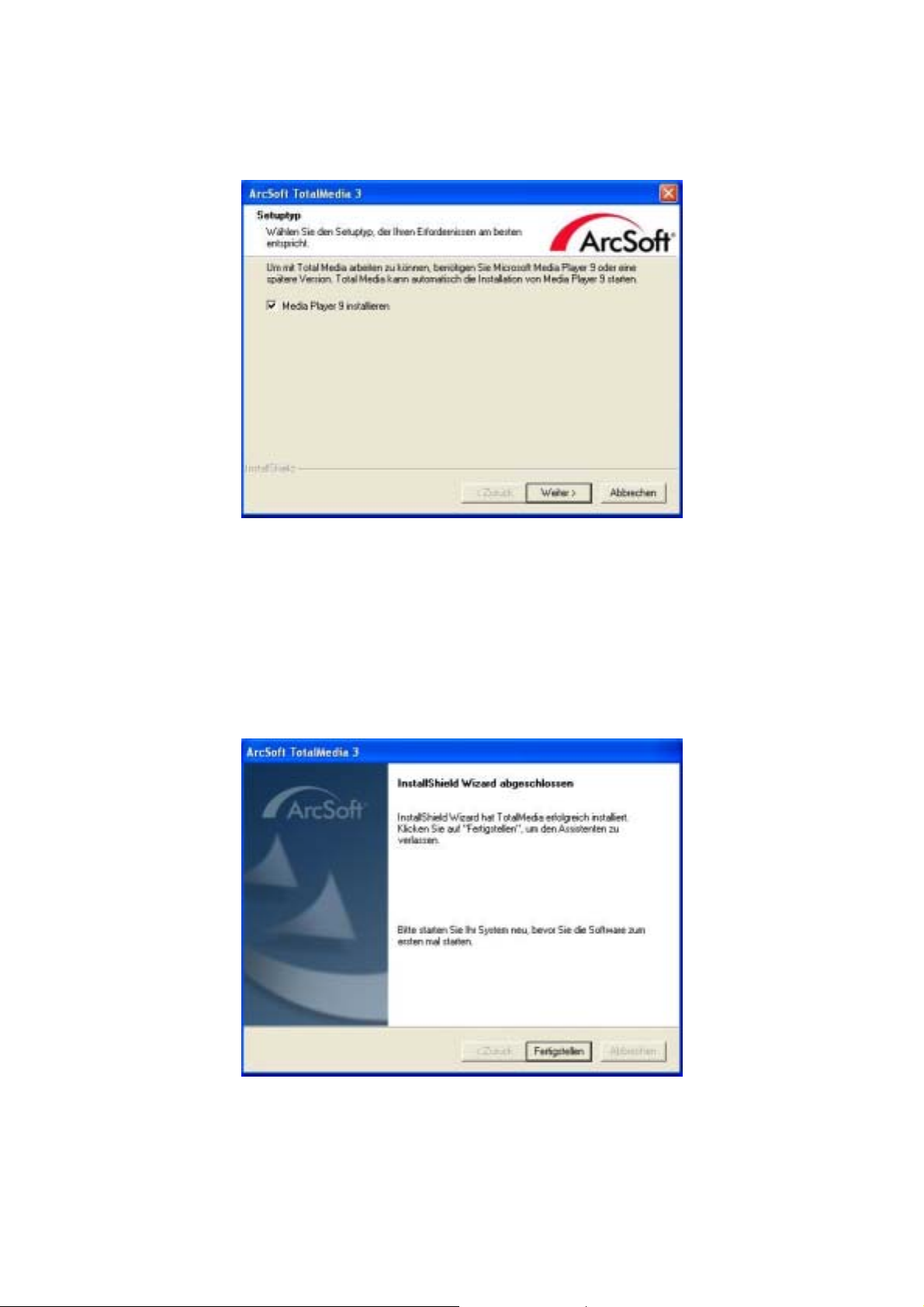
12. Kreuzen Sie bitte “Media Player 9 installieren“ an und klicken Sie zum Fortfahren auf
“Weiter“.
Hinweis: Wenn Sie Windows XP SP2 verwenden, ist Windows Media Player 9 vorinstalliert.
Klicken Sie bitte auf “Fertig stellen“ und starten Sie Ihr System neu, um die Installatio n
abzuschließen.
13. Klicken Sie bitte auf “Fertig stellen“ und starten Sie Ihr System neu, um die Installation
abzuschließen.
Hinweis: Wenn Sie Windows XP SP2 verwenden, ist die Installation von ArcSoft damit
abgeschlossen. Wenn Sie ein anderes Betriebssystem verwenden, fahren Sie mit den
folgenden Schritten fort.
9

14. Installieren Sie das Windows XP-Update-Programm. Klicken Sie auf “Weiter”, um
fortzufahren.
15. Lesen Sie die Lizenzvereinbarung sorgfältig durch, und wählen Sie dann “Ich stimme zu”.
Klicken Sie auf “Weiter”, um fortzufahren.
10

16. Klicken Sie auf “Fertig stellen”, und starten Sie Ihr System neu, um die Installation
abzuschließen.
11

D. Anschluß des Gerätes
1. Den IEC-Anschluß an die Antenne an schließen.
2. Den IEC-Anschluß an den PenType -Empfänger anschließen.
3. Den PenType-Empfänger an die USB-Schnittstelle an Ihrem Computer anschließen.
12

4. (Option) Für die Verbindung zwischen dem PenT ype-E mpfänger und der USB-Sch nittstelle
an Ihrem Computer benötigen Sie eventuell ein längeres USB-Kabel.
5. Nachprüfen, ob die Produkttreiber richtig installiert si nd. Auf Start klicken und danach auf
Arbeitsplatz rechtsklicken. Auf “Eigenschaften” klicken. Auf der Hardware-Kartei klicken
Sie auf “Geräte-Manager. Gehen Sie danach zur “Sound-, Video- und
Game-Controllers”-Kategorie. Auf der Liste erscheint eventuell “USB Digital TV
Receiver”. Falls dies nicht auf der Liste aufgeführt ist installieren Sie die Treiber erneut.
13

E. Gerätetreiber deinstallieren
Wenn Sie den Treiber ent ferne n möchten, drücken Sie bitte unten im Menü auf “Gerätetreiber
deinstallieren“. Klicken Sie auf “Fertig stellen“, um den auf Ihrem Computer installierten
Treiber zu entfernen.
14

F. Kanäle Scannen
Sie müssen Kanäle suchen, wenn Sie Digital PenType USB Receiver zum ersten Mal
verwenden.
1. Doppelklicken Sie auf das
“Einstellungen”, um fortzufahren.
2. Klicken Sie auf “TV”, um fortzufahren.
auf dem Desktop erstellte Symbol. Klicken Sie auf
15

3. Klicken Sie auf “Weiter”, um fortzufahren.
4. Wählen Sie das Land Region aus, in dem Sie sich befinden.
16

5. Klicken Sie auf “Start”, um fortzufahren.
17

6. Wählen Sie "Digitaler EPG"( Rückstellung Einstellung ist Nein.), klicken Sie auf “Weiter”,
um fortzufahren.
18

7. Klicken Sie auf “Beenden”.
G. Fernbedienungsfunktion
19

Wichtiger Hinweis:
Wenn im Computer Intel® Express-Chipset installiert ist, funktionieren die Mobile DTV Remote
nicht ordnungsgemäß. Gehen Sie folgendermaßen vor, um dieses Problem zu beheben.
(1). Klicken Sie mit der rechten Maustaste auf das Desktop. Klicken Sie dann auf
“Eigenschaften”, um fortzufahren.
(2). Klicken Sie auf der Registerkarte “Einstellungen” auf “Erweitert”.
20

(3). Klicken Sie auf “Grafikeigenschaften” auf der Registerkarte “Intel® Extreme G raphics 2”.
(4). Klicken Sie auf “Abkürzungstasten”, um fortzufahren.
(5). Wählen Sie “Deaktivieren” unter “Anwendung für Grafikeigenschaften öffnen”, und
21

klicken Sie dann auf “OK”, um den Vorgang zu beend en. starten Sie Ihr System neu, um die
Installation abzuschließen.
22

H. Tastenkürzel
Tastatur Beschreibung
F1
F2
F4
F5
F6
F8
F9
F10
F11
Strg+(+)
Strg+(-)
Strg+Alt+F12
Strg+T
Strg+M
Strg+I
Strg+A
Beschreibung
Zeitwechsel
Quelle
Momentaufnahme
Multikanal-TV -Sound (MTS)
Ton aus
Lautstärke Lautstärke +
Sprung
Kanal +
Kanal Strom
Live-TV
Musik
Bild
Radio
Strg+E
Alt+Eingabe
Video
Vollbildabzeige
23

I. So verwenden Sie die Online-Hilfe
1. Doppelklicken Sie auf das auf dem Desktop erstellte Symbol.
2. Wählen Sie eine Kategorie.
3. Klicken Sie bitte in der oberen rechten Ecke auf das “ “.
24

4. Zum Fortsetzen auf “Ja” klicken.
5. Sie können auf jedes beliebige Thema in der Liste klicken, wenn Sie gerne mehr darübe r
erfahren möchten. Detaillierte Anweisungen werden auf der rechten Seite angezeigt.
25

6. Sie können auch nach Stichwörtern suchen.
Anhang A: Software-Update
Sie können dann einfach und schnell die meisten Informationssoftwares aktualisieren. Gehen
Sie für das Download folgendermaßen vor.
1. Doppelklicken Sie auf das Symbol auf dem Desktop.
2. Klicken Sie auf “Einstellungen”, um fortzufahren.
26

3. Klicken Sie auf “Allgemein”, um fortzufahren.
4. Klicken Sie auf “Info über T otalMedia”, um fortzufahren.
27

5. Sie sehen dann die aktuelle Version der TotalMedia-Software. Klicken Sie auf
“Aktualisieren”, um das Download durchzuführen.
28

6. Klicken Sie auf “Autodetect (Empfohlen)”, um fortzufahren.
7. Klicken Sie auf “OK”, um fortzufahren.
8. Klicken Sie auf “Ja, Computer jetzt neu starten”, um fortzufahren.
29

9. Wiederholen Sie die Schritte 1 bis 4. Sie sehen dann die neue Version der
TotalMedia-Software. Klicken Sie auf “Schliessen”, um den Vorgang zu beenden.
30
